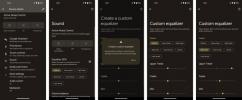Kas olete väsinud sama vana avakuva vahtimisest? Kui teil on Google'i Androidi operatsioonisüsteemiga nutitelefon, on hea uudis: te ei pea enam monotoonsust taluma. Android toetab nn kolmanda osapoole käivitajad, kohandatud rakendused, mis täiustavad teie avaekraani uute funktsioonide, teemade ja optimeeringutega. Seal on päris suur nimekiri kanderakettide hulgast valida, kuid vähesed jõuavad lihvimise ja kohandamise tasemele Nova käivitaja, a tasuta (ja valikuliselt tasuline) Androidi käivitusprogramm kõikidele seadmetele, milles töötab Android 4.0 ja uuem versioon.
Sisu
- Nova Launcher (tasuta) vs. Nova Launcher Prime
- Nova Launcheriga alustamine
- Nova Launcheri välimuse muutmine
- Avakuva seaded
- Rakenduste sahtel
- Kaustad
- Vaata ja tunne
- Žestid ja sisendid
- Teavitusmärgid
- Varundamise ja impordi seaded
Nova Launcher asendab teie avakuva ja rakenduste sahtli – rakenduste ikoonide keritava loendi, millele tavaliselt pääseb juurde telefoni avakuval üles pühkides. Kuid vaikesätete puhul ei märka te muutustes palju – ja seda seetõttu, et Nova Launcher jääb üsna vaniljele.
Androidavakuva. Kuid Nova Launcher saab teha palju, mis pole kohe ilmne. Kas teile ei meeldi rakenduste ikoonide kuju või stiil? Neid on lihtne välja vahetada. Kas olete tüdinud üleminekuanimatsioonidest avakuvade ja rakenduste vahel? Valige lihtsalt erinevad.Soovitatavad videod
Kohandamisvõimalusi on rohkem, kui me siin käsitleda suudame, ilma et artikkel muutuks tohutuks, kuid siin on mõned suurimad valikud, millest soovite teada saada.
Seotud
- 16 parimat sõnumsiderakendust Androidi ja iOS-i jaoks 2023. aastal
- Mis on WhatsApp? Rakenduse kasutamine, näpunäited, nipid ja palju muud
- 2023. aasta parimad Android-tahvelarvutid: 9 parimat, mida saate osta
Nova Launcher (tasuta) vs. Nova Launcher Prime
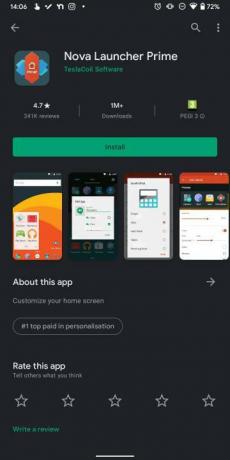

Esimene asi: selle kasutamiseks peate alla laadima Nova Launcheri. Installige see nagu iga teine rakendus, minnes Google Play poodi, kus peate silmitsi seisma oma esimese suure otsusega: kas leppida Nova Launcheri tasuta versioonvõi tasulise versiooni kevad — Nova Launcher Prime ($5).
Mis vahe on Nova Launcheril ja Nova Launcher Primeil? See taandub kohandamisele. Nova Launcher Prime võimaldab määrata avakuval olevatele rakendustele žeste (nt näpud, topeltpuudutamine) ja lisab käivitusprogrammis lugemata arvandmeid – väikeseid ülekattemärke, mis näitavad lugemata sõnumeid. Saate ka kohandatud sahtlirühmad, mis võimaldavad luua rakenduste sahtlis uusi vahekaarte või kaustu. peida rakendused rakenduste sahtlist, kohandatud kausta- ja ikoonipõhised pühkimisliigutused ning laiendatud kerimisloend mõjusid. Ühesõnaga, päris palju täiendavaid kohandatud valikuid.
Seda on palju kaaluda, kuid siin on meie soovitus: kui pole Nova Launcher Prime'i funktsiooni, milleta te arvate, et te ei suuda elada, proovige esmalt tasuta versiooni. Käivitage see läbi ja vaadake, kas see teile meeldib ja kui leiate, et olete selle piirangutega kokku puutunud, kaaluge ostu sooritamist.
Teise võimalusena kaaluge Nova Launcher Prime'i ostmist ja proovimist üks päev. Kui te pole veendunud, küsige oma raha tagasi – Google Play pood võimaldab teil raha tagasi maksta iga rakenduse ostu eest, mis on tehtud vähem kui 48 tundi tagasi. Pidage meeles, et Prime'i eeliste kasutamiseks peavad teil olema installitud nii Nova Launcher kui ka Nova Launcher Prime rakendused.
Nova Launcheriga alustamine

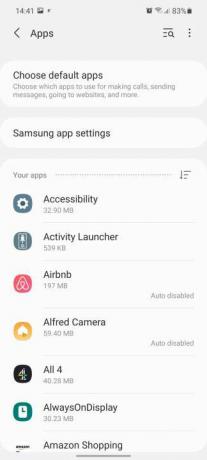
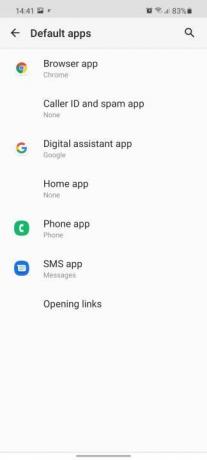
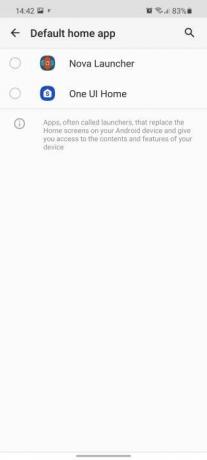
Alustamiseks käivitage rakendus ja see juhendab teid Nova Launcheri avalehe seadistamise protsessis. Saate alustada värskelt, leida vana Nova Launcheri seadistus või kasutada aluseks oma praegust avakuva, samuti otsustada, kas soovite rakenduste nuppu ja tumeda režiimi seadeid.
Pärast seda suunatakse teid tõenäoliselt tagasi tavalisele avakuvale. Selle põhjuseks on asjaolu, et Nova Launcher tuleb määrata teie vaikerakenduseks Home. Selle muutmise protsess erineb telefonist telefoni, kuid üldiselt peate minema Seaded > Rakendusedja seejärel otsige üles Vaikerakendused osa. Uusimate Samsungi telefonide puhul leiate selle jaotisest Rakendused menüü as Valige Vaikerakendused, kuid veidi vanemates Samsungi seadmetes peate võib-olla puudutama kolme punkti paremas ülanurgas ja valima Vaikerakendused.
Teenuses Google Pixels peate minema aadressile Seaded > Rakendused ja märguanded > Täpsemalt > Vaikerakendused. Kui teie telefonis on mis tahes Androidi versioon vahemikus 4.4 KitKat kuni 6.0 Marshmallow, on protsess veidi erinev. Kui olete selles Seaded menüüst, otsige üles Kodu alammenüüst puudutage Täpsemaltja valige Nova käivitaja saadaolevatest valikutest.
Olenemata sellest, kuidas te sinna jõuate, peate seda järgmiseks tegema Kodurakendusja seejärel valige Nova käivitaja. Seejärel suunatakse teid võluväel tagasi uuele Nova Launcheri toega avakuvale.
Nova Launcheri välimuse muutmine

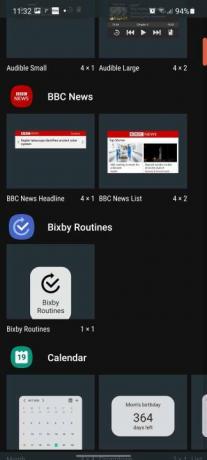

Kui te pole Nova Launcherit varem kasutanud, võite olla üllatunud, kui sarnane see Androidi avakuvale näeb. Põhilised kohandamisvalikud polegi nii erinevad – avakuval puudutades ja pikalt vajutades avaneb menüü, mis võimaldab muutke oma avakuva taustapilti, sisestage vidinaid või käivitage seadete menüü ja avakuva ülaosas olev valikunupp. ekraan; selle valimine määrab vaikimisi avakuva ümber olenevalt sellest, kumb on praegu vaates.
Puudutades nuppu Vidinad nupp avab teie installitud rakenduste vidinate loendi ning mõnel neist puudutades ja all hoides saate need avakuvale paigutada. Samuti saate vidinat pikalt vajutada, et pääseda nelja erineva menüüvalikuga akordionimenüüsse: Eemalda, Polsterdus, Muuda suurust, ja Rakenduse teave.
- Eemalda kustutab nimetatud vidina
- Muuda suurust suurendab vidina pikkust ja/või laiust
- Polsterdus tihendab või õhendab vidina ääriseid
- Rakenduse teave tõmbab Androidis vidinale vastava menüü Seaded menüü.
Nende valikute abil saate oma vidinaid muuta nii, et need sobiksid teie avakuva kujundusega.
Avakuva seaded
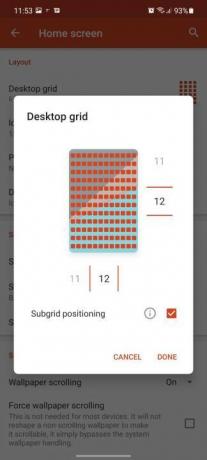
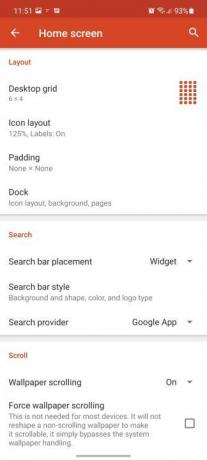
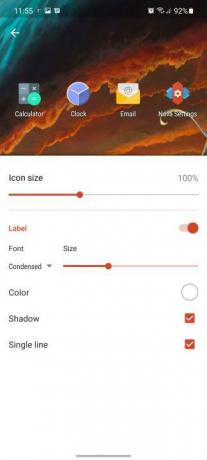
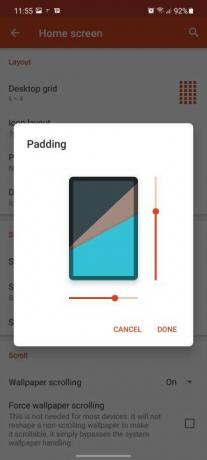
Samuti saate teha tõsiseid muudatusi oma avaekraanil ja need valikud leiate jaotisest Avakuva rakenduse Nova seaded jaotises. Sellele juurdepääsuks avage rakenduste sahtlist rakendus Nova Settings või vajutage pikalt avakuva ja puudutage Seaded.
Siit saate teha olulisi muudatusi. The Paigutus alammenüü võimaldab teil oma avaekraani suurust peenhäälestada. Töölaua võrk muudab seda, kui palju rakenduse ikoone ja vidinaid saate oma avakuvale salvestada. Kas soovite ülitihedat 12 korda 12 suurust rakenduste ikoonide ruudustikku või koomiliselt väikest kahekaupa? Valik on sinu. Alumises servas olev märkeruut lülitab avaekraani võrku ühendamise funktsiooni välja, andes teile paigutuses suurema vabaduse.
Ikoonide paigutus sukeldub rakenduse ikooni kujundusse. Saate reguleerida üldist suurust, aga ka nende all olevate tekstisiltide välimust. Edenemisliugur võimaldab teil nende suurust suurendada või vähendada ning märkeruudud võimaldavad lisada varju, mitmerealise ümberkujundamise ning lülituda teisele fondivärvile ja stiilile.
Polsterdus sisaldab sätteid, mis reguleerivad avaekraani äärise kaugust ekraani äärisest – mida suurem on polster, seda kaugemal teie otseteed ja vidinad ekraanist asuvad. Dokk muudab teie püsivaid rakendusi sisaldava ekraani allosas äärist.
Järgmiseks, Otsing alammenüü sisaldab valikuid Otsinguriba paigutus, Otsinguriba stiil, ja OtsingPakkuja. Need võimaldavad teil segamini ajada Google'i otsinguribaga, mis on vaikimisi installitud mõnele Android-telefoni lukustuskuvale. Saate muuta selle vidinaks, muuta stiili või isegi muuta otsingupakkujat mõne teise otsingumootori vastu.
Kerige sisaldab teie valikuid avakuval kerimiseks ja hõlmab üleminekuefekti muutmist tapeedilehtede vahel. Proovi kuubik, mis kujutleb teie avakuvad uuesti nägudena digitaalsel 3D-kuubikul või Kaardivirn, mis järgmisel avakuval taustalt aeglaselt tuhmub, kui eelmine libiseb vasakule või paremale. Saate vahetada Taustapildi kerimine, mis rakendab teie telefoni avakuvale parallaksiefekti. (Kui olete valinud sobiva laia taustapildi, näete seda avakuvade vahel liikudes liikumas.) Või on Lõpmatu kerimine, mis teleporteerib teid tagasi kõige vasakpoolsemale avakuvale, kui libistate kõige parempoolsemast avaekraanist mööda (ja vastupidi).
Samuti proovige jamada Lehekülje indikaator ja Uued rakendused seaded. Esimene muudab ekraani allservas olevate punktide kujundust ja värvi, mis näitavad, milline avakuva on vaates. Viimane võimaldab teil keelata Play poe (mõnikord tüütu) harjumuse lisada rakenduste otseteid automaatselt avakuva, ehkki ainult osaliselt — vigade vältimiseks peate ka vastava Play poe sätte keelama sõnumid.
Sukeldumine Avakuva menüüd Täpsemalt rippmenüü avab veelgi rohkem valikuid. Saate lubada vidinate suuruse muutmist rakenduste otseteede peal või all (nii et need kattuvad), avakuva lukustada vältige muudatusi (kasulik, kui olete selle nii nagu teile meeldib) või lülitage ekraani üla- ja alaosas olev vari.
Rakenduste sahtel

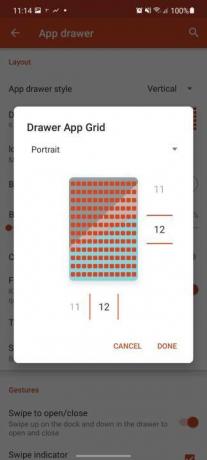
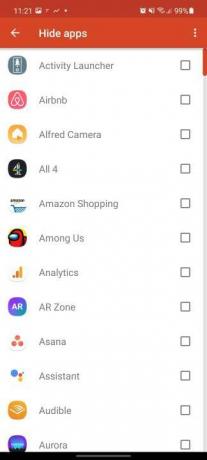

Seega olete oma avakuva kohandanud. Võite selle sinna jätta, kuid on ka võimalusi rakenduse sahtli muutmiseks vastavalt teie soovidele. Puudutage valikut Rakenduse sahtel valik sisse Nova seaded et näha meie järgmist valikute komplekti.
The Paigutus valikud on esikohal. Rakenduse sahtli stiil võimaldab teil muuta rakenduste sahtel kerimist ja saate valida Vertikaalne ja Horisontaalne kerida või rakendusi loendina vaadata. Drawer App Grid on tuttava ruudustiku mustriga ja määrab, mitu rida ja veerge teie rakenduse sahtlis on. Kui kasutate suure ekraaniga seadet, saate oma lisaruumi maksimaalselt ära kasutada, lisades igale ekraanile täiendavaid rakendusi – kuni 12 korda 12 rakendust. Vastupidiselt, kui teile ei meeldi, kui ekraanil on korraga palju rakendusi, saate selle kahandada nii, et igal ekraanil oleks neli rakendust.
Ikoonide paigutus loetleb teie võimalused ikoonide endi muutmiseks, alates lihtsalt ikooni suuruse muutmisest kuni muutmiseni all oleva teksti värv, varju lisamine, teksti suuruse vähendamine ja isegi selle eemaldamine täielikult.
Sageli kasutatavad rakendused on kasulik valik, mis võib osutuda kasulikuks inimestele, kes kasutavad pidevalt konkreetseid rakendusi – millal sisse lülitatud, loetleb see rakenduste sahtli ülaosas need enimkasutatud rakendused, mis on valmis juurdepääsuks alati, kui avate oma sahtel.
Avamiseks pühkige annab teile võimaluse kasutada rakenduste vaatamiseks vana stiilis rakenduste sahtli nuppu või uuemat meetodit ekraani allservast üles pühkides. Teie valik selle kohta on puhtalt isiklik ja soovitame seda segada ja proovida iga erinevat stiili, et näha, millist eelistate.
Üks Nova Launcher Prime'i eeliseid on suurem kontroll selle üle, milliseid rakendusi sahtlis näete. Kui olete Prime-kasutaja, leiate valiku teatud rakenduste peitmiseks Rakendused > Peida rakendused. Kuigi see on kasulik, on siin Prime'i kasutajate jaoks veelgi rohkem võimalusi. Lubamine Rakendused > Sahtlite rühmad võimaldab teil luua kohandatud rakenduste rühmi ja kuvada need vahekaardi kujul teie rakenduste sahtli kohal. Kas otsite ainult oma mänge? Looge all grupp "mängud". Sahtlite rühmad, lisage oma mängud ning teil on kiire ja lihtne viis alustada mängupausi alati, kui soovite.
Kaustad
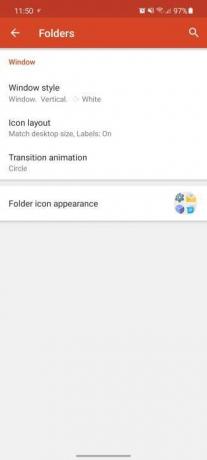
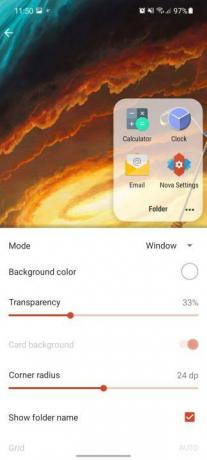

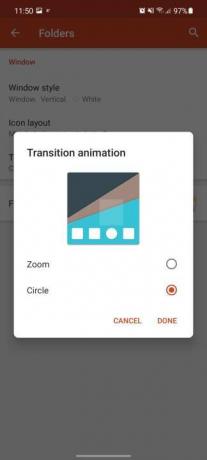
The Kaustad alammenüü sisaldab kaustadega seotud valikuid, mida saate avakuvale paigutada. Kaustad võimaldavad grupeerida konkreetsed rakendused avakuval ühte pessa. puudutage seda ja see avaneb, kuvades kõik selles olevad rakendused. Mõelge sellele kui minirakenduse sahtlile ja te ei eksi palju.
Kui te pole kindel, kuidas kausta luua, on see väga lihtne. Lihtsalt võtke oma kodulehel kaks ikooni, mille soovite kausta paigutada, ja lohistage üks teise peale. Need peaksid moodustama kausta, kuhu saate lisarakendusi lisada, ümber korraldada ja oma äranägemise järgi ümber nimetada. Piirkonnas Kaustad alammenüüst leiate valikud kaustade esteetika muutmiseks, sealhulgas animatsiooni nende avamisel, paigutuse ja akna stiili muutmiseks.
Vaata ja tunne
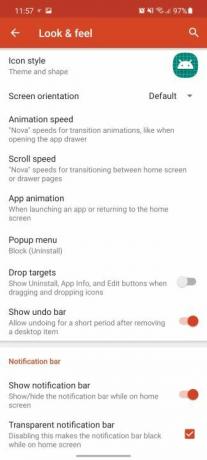
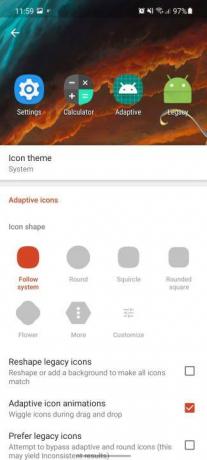
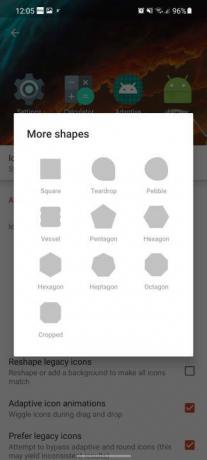
Kui soovite oma telefoni välimust muuta, on see menüü teie jaoks.
Alustame loendi esimesest valikust, Ikoonide teema. Paljud teie telefoni vaike- ja levinud rakendused – erinevad Google'i rakendused, SMS Messenger ja Facebook - neil on erinevad kohandatud ikoonid, mida saab nende jaoks alla laadida. Need leiate jaotisest Google Play pood, nii tasuta kui ka tasuliste rakenduste kombinatsioonis. Enamik neist nõuab kohandatud käivitajat ja see on koht, kus see säte tuleb. Lihtsalt installige ikoonipakett, mida soovite proovida, minge edasi Vaata ja tunne > Ikoonide teemaja valige valitud rakendus.
Uus täiendus otse ikooniteemad on Kohanevad ikoonid. Nende valikute raames saate veelgi kohandada, sundides ikoone kujundama konkreetse kujuga, et need vastaksid teemale või lihtsalt sobiksid teie isikliku maitsega. Pärandikoonide ümberkujundamine jätkab seda, kujundades ümber või lisades tausta rakendustele, mida tavaliselt ei saa selle stiiliga sobitada, Eelista pärandikoone sunnib rakenduste ikoone adaptiivseid ikoonireegleid üldse ignoreerima.
Kui te ei ole Google'i erinevate ikoonide suuruste uute lubade fänn, siis Ikooni suuruse normaliseerimine tuleks alati sisse lülitada. Kui see valik on sisse lülitatud, vähendab see suuremaid ikoone, et need sobiksid väiksematega, tagades, et kõik teie rakendused on sarnase suurusega.
Üks huvitav animatsioonivõimalus on Rakenduse animatsioon. See säte reguleerib rakendusse sisenemisel ja sealt lahkumisel kuvatavat animatsiooni ning seda saab mitmel viisil muuta. Kui fännasite seda, kuidas teatud Androidi versioon rakenduste vahel vahetas, siis on teil õnne, kuna Nova Launcher märgib, milline üleminek oli igas versioonis tavaline.
Žestid ja sisendid
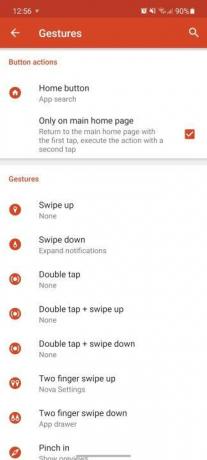
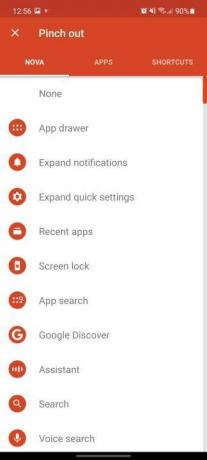
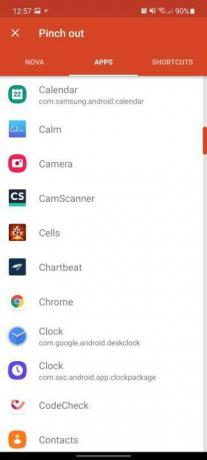
Žestid pole mobiilsetes operatsioonisüsteemides enam uued, kuna need on olnud kasutusel mitmes versioonis Android ja iOS nüüd. Kui olete kasutanud uuemat telefoni, on tõenäoline, et olete oma telefonis navigeerimiseks kasutanud žeste. Kui aga kasutate vanemat telefoni või soovite lihtsalt oma repertuaari lisada rohkem žeste, pakub Nova Launcher Androidi jaoks väga kohandatavat žestivalikute komplekti.
Esimene võimalus, mida näete, on KoduNupp. See võimaldab teil oma kodunuppu muuta, et pääseda juurde kiirtoimingutele, nagu Rakenduste otsing, Viimased rakendused, Google Discovervõi täiesti eraldi rakendust. Allpool olev valik, Ainult põhilehel, lukustab selle lisatoimingu ainult avakuvale, tagades teile hõlpsa juurdepääsu avakuvale. Soovitame jätta selle valiku märgituks, välja arvatud juhul, kui olete seadistanud mõnda muud liigutust, mis viib teid avakuvale.
Nendest žestidest rääkides leiate nende jaoks valikuid siit. Mõned žestid on vaikimisi sisse lülitatud ja soovitame teil tähele panna, milliseid neist võiksite oma mugavuse huvides kasutada, kuna neid on ilma tähenduseta lõbusalt raske käivitada. Mõned näited: alla pühkimine toob teavitusala alla, kahe sõrmega üles pühkimine avab teie Nova Launcheri seadete menüü ja välja näppimine (nagu kaardil) avab teie hiljutised rakendusi.
Teavitusmärgid
See Prime-only-valik on lihtne lisand, kuid see peidab endas palju kohandamisvõimalusi. Märguandemärgid on väikesed numbrid, mis kuvatakse ikoonil, et teavitada teid teatise saamisest. Nova Launcheri abil saate muuta kuvamisviisi, sh dünaamilist märki, Android 8.0 Oreo-stiilis punkte või kaasrakenduste lugemata arvu. Või kui soovite, saate selle täielikult välja lülitada.
Varundamise ja impordi seaded
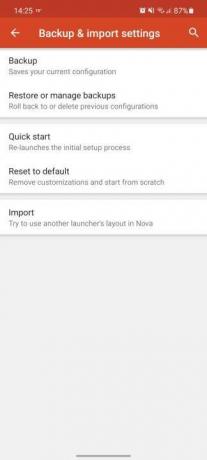
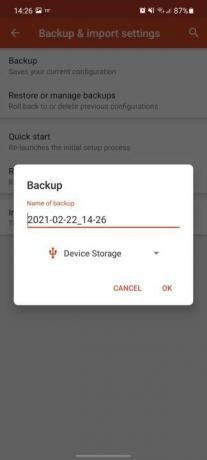
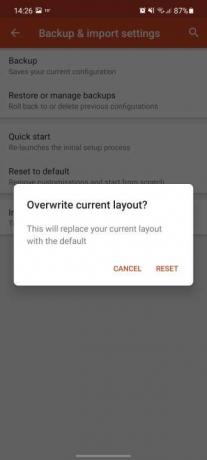
See on seadete viimane jaotis, mida me siin käsitleme, kuid see on üks olulisemaid, kui soovite oma seaded salvestada või importida need vanast installist.
Varundamine, nagu arvata võis, võimaldab teil teha oma praegustest sätetest varukoopia, salvestades need hilisemaks kasutamiseks. Saate neid sisse lülitada Varukoopiate taastamine või haldamine. Kiire algus võimaldab teil käivitusprotsessi uuesti käivitada, samal ajal Vaikesätete taastamine annab teile puhtalt lehelt uuesti alustada. Import võimaldab teil võtta avaekraani paigutuse algsest avakuvast, korrates paigutust võimaluse korral. Kui teile meeldib endiselt oma algne avaekraan ja soovite lihtsalt mõnda Nova Launcheri pakutavatest lisafunktsioonidest, on see tõenäoliselt teie parim valik.
See on meie ulatuslik juhend Nova Launcheri põhifunktsioonide kohta. Sellise avatud platvormi nagu Android üks suuremaid rõõme on selle pakutav kohandatavus ja see pole kusagil nii ilmne kui Nova Launcheri pakutavate arvukate valikute puhul. Alustamine võib olla hirmutav, kuid meie parim nõuanne on sukelduda, segada ja vaadata, mis teile meeldib. Ärge tundke survet kõike enne alustamist kohandada, vaid minge ikka ja jälle tagasi ja vaadake, mis teile meeldib ja mis mitte. Seadetes on väga vähe asju, mis häirivad teie telefoni töötamist, ja seega võite julgelt proovida erinevaid rakenduste sahtli stiile, žeste ja üldist välimust. Lõbutse hästi!
Toimetajate soovitused
- Parimad kohtingurakendused 2023. aastal: meie 23 lemmikut
- Mis on NFC? Kuidas see töötab ja mida saate sellega teha
- Parimad vanemliku järelevalve rakendused iPhone'ile ja Androidile
- Bingi AI-vestlusbot on nüüd teie Android-telefoni klaviatuuril – selle hankimiseks toimige järgmiselt
- 9 näpunäidet mobiilsidesignaali suurendamiseks Androidis ja iPhone'is